Samsung Akıllı Telefonlarda Uygulamalar Nasıl Silinir
Bilinmesi gereken
- Uygulama simgesine dokunun ve basılı tutun (uzun basın), ardından Kaldır açılır pencerede.
- Bu bir sistem uygulamasıysa, kaldırma seçeneği görünmez. Bunun yerine, uygulamayı devre dışı bırak görünümden gizlemek için.
- Alternatif olarak, şu adrese gidin: Ayarlar > uygulamalar, uygulamayı seçin ve ardından Kaldır uygulama bilgi ekranında.
Bu makale, bir Samsung telefondaki uygulamaların nasıl silineceğini açıklar. Daha eski Samsung modellerinde farklılık gösteren bir veya iki menü öğesi olabilir, ancak Android sürümünüz ne olursa olsun bu kılavuzu takip edebilmeniz gerekir.
Samsung Uygulamalarını Ana Ekrandan Silme
Daha yeni telefonlarda, bir cihazdaki uygulamalardan kurtulmanın en hızlı yolu, ana ekranınızdaki uygulama simgesiyle etkileşim kurmaktır.
Uygulama kısayolu ana ekranlarınızdan birinde değilse, bunu uygulama tepsisinden de yapabilirsiniz. Bunu yapmak için talimatları aşağıda bulacaksınız.
Kaldırmak istediğiniz uygulamanın simgesine dokunun ve basılı tutun (uzun basın).
-
Açılır menüden, Kaldır seçenek. Seçme Tamam görünen komut isteminden.
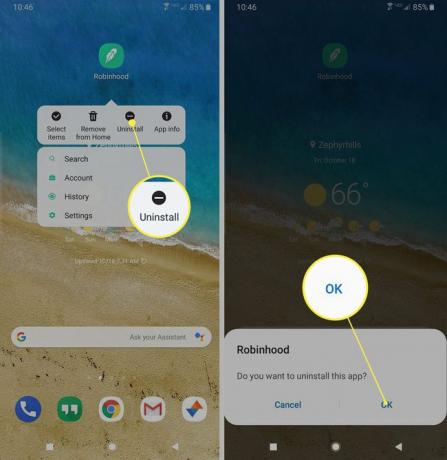
Bu bir sistem uygulamasıysa - kendiniz yüklediğiniz bir uygulama değil - kaldırma seçeneği görünmeyecektir. Bunun yerine, uygulamayı devre dışı bırakmanız gerekiyor hangi temelde onu görünümden gizler. Bunu yapmak için aynı açılır menüyü açın, ancak bunun yerine harfli bir simgeyle gösterilen “Uygulama Bilgisi” seçeneğini seçin. ben içeri. Gelen ekranda seçin Devre dışı bırakmak ve seçin Tamam komut isteminden.
Uygulama Tepsisinden Samsung Uygulamaları Nasıl Silinir
Uygulamaları cihazınızdan kaldırmanın bir başka hızlı yolu, özellikle ana ekranınızda görünmüyorlarsa, uygulamadaki uygulama simgesiyle etkileşim kurmanız dışında, yukarıdakiyle aynı işlemi takip etmek için tepsi.
Ana ekranınızda, ekranın altından yukarı kaydırın veya onu görüntüleyen bir temanız varsa, uygulama tepsisi simgesine dokunun.
Kalıcı olarak kaldırmak istediğiniz uygulamanın simgesini bulun ve bağlam menüsünü getirmek için uzun basın (dokunup basılı tutun).
-
Seç Kaldır seçenek. Seçme Tamam görünen komut isteminden.

Bu bir sistem uygulamasıysa (kendiniz yüklemediyseniz), kaldırma seçeneği görünmez. Bunun yerine, temelde onu görünümden gizleyen uygulamayı devre dışı bırakmanız gerekir. Bunu yapmak için aynı açılır menüyü açın, ancak bunun yerine harfli bir simgeyle gösterilen “Uygulama Bilgisi” seçeneğini seçin. ben içeri. Gelen ekranda seçin Devre dışı bırakmak ve seçin Tamam komut isteminden.
Samsung Ayarlar Menüsünü Kullanarak Uygulamalardan Nasıl Kurtulursunuz?
Uygulamaları Samsung telefonunuzdan kalıcı olarak kaldırmanın daha geleneksel bir yolu, sistem ayarları menüsünü kullanmaktır.
Çoğunlukla, Samsung ayarları, stok Android ayarlarıyla neredeyse aynıdır. Bunun anlamı, uygulamaları kaldırma işleminin nasıl yapıldığına benzer olması gerektiğidir. başka herhangi bir Android cihazda. Bir veya iki adım farklı olabilir, ancak hangi marka el cihazına sahip olursanız olun genel prosedürün izlenmesi kolay olmalıdır.
Kilidi açık bir telefonda, bildirim tepsisini açmak için ekranın üst kısmından aşağı doğru kaydırın.
Bildirim tepsisinin sağ üst köşesindeki bir dişli simgesiyle temsil edilen ayarlar seçeneğini seçin.
-
görene kadar aşağı kaydırın uygulamalar menü seçeneği ve ardından seçmek için üzerine dokunun.

-
Ardından, cihazınızda yüklü olan tüm uygulamaların bir listesini göreceksiniz. Silmek istediğiniz uygulamayı bulana kadar listede ilerleyin. Bulduğunuzda, bilgi sayfasını açmak için uygulamanın adına dokunun.
Varsayılan olarak, uygulamalar alfabetik sırayla listelenecektir. Sol üstte, etkin veya devre dışı olmalarına göre uygulamalar listesini filtreleyebilirsiniz. Bu, yüklü bir uygulamanız olduğunda belirli bir uygulamayı bulmayı kolaylaştırır.
-
Sonraki sayfanın üst kısmında iki düğme görmelisiniz: Kaldır ve Durmaya Zorla. seçin Kaldır Uygulamayı cihazınızdan kalıcı olarak kaldırma seçeneği ve Tamam görünen komut isteminden.
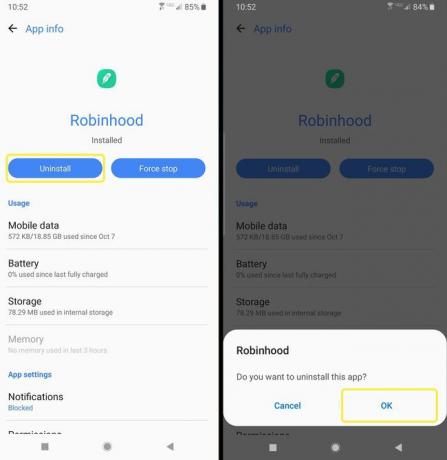
Bu bir sistem uygulamasıysa (kendiniz yüklemediyseniz), kaldırma seçeneği görünmez. Bunun yerine, bir Devre dışı bırakmak temelde onu görünümden gizleyen düğme. Seçme Devre dışı bırakmak ve Seç Tamam görünen herhangi bir istemden.
Google Play Store Kullanarak Telefonunuzdaki Uygulamaları Silme
Alternatif olarak, cihazınızda yüklü olan uygulamaları doğrudan Google Play mağazasından silebilirsiniz.
Bu, telefona önceden yüklenmiş sistem uygulamaları için değil, yalnızca kendi yüklediğiniz uygulamalar için geçerlidir.
Google Play uygulamasını açın.
Sağ üst taraftaki profil resminize dokunun.
-
seçin Uygulamalarım ve Oyunlarım seçenek.
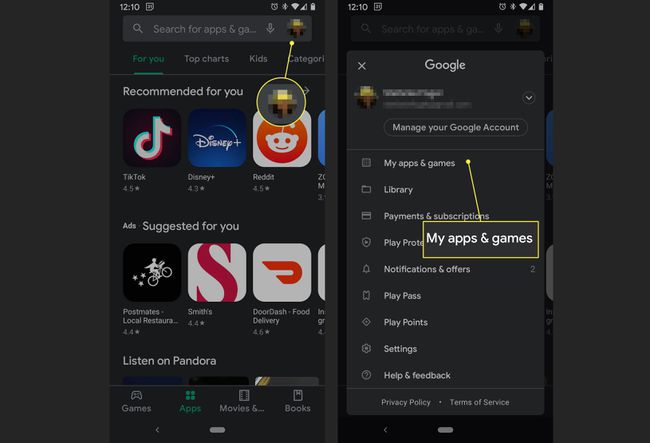
seçin Kurulmuş Şu anda cihazınızda bulunan uygulamaların bir listesini görmek için sekmesine tıklayın.
-
Listeyi kaydırarak kaldırmak istediğiniz uygulamayı bulun. Bulduğunuzda, Play Store sayfasını açmak için uygulama adına veya simgesine dokunun.
Varsayılan olarak, uygulama listesi en son güncellenen uygulamalara göre sıralanır. Kaldırmak istediğiniz uygulama bir süredir güncellenmediyse, listeyi daha da aşağı kaydırmanız gerekecektir.
-
seçin Kaldır beyaz seçeneği (solda) ve seçin Tamam görünen komut isteminden.
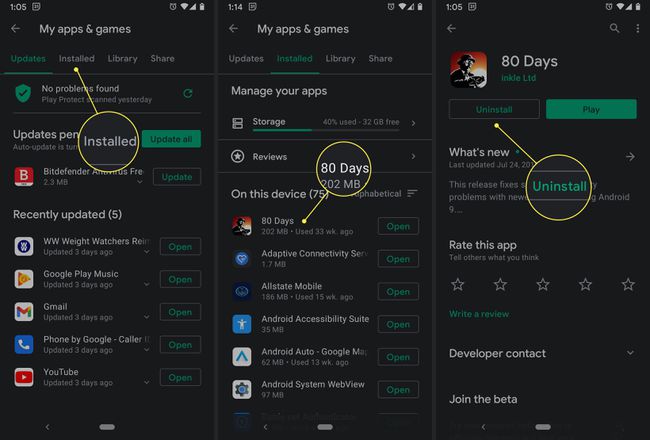
Samsung Galaxy Store Üzerinden Yüklenen Uygulamalar Nasıl Kaldırılır
Samsung, Google Play mağazasına alternatif olarak özel bir uygulama mağazası sunuyor. Galaxy Mağazası olarak adlandırılan.
Ayarlar veya ana ekran aracılığıyla, Samsung'un marketi aracılığıyla yüklenen herhangi bir uygulamayı başka bir uygulamayı kaldırdığınız gibi kaldırabilirsiniz, ancak bunu doğrudan mobil mağaza üzerinden de yapabilirsiniz.
Galaxy Store, Play Store gibi değil. Yüklediğiniz uygulamaları görmek için erişilebilir bir sayfa yok. Bu nedenle, bu yöntemin ideal olmadığını unutmayın.
Aç Galaksi Mağazası başvuru.
öğesine dokunun. arama simgesi Sağ üstte bir kum saati ile gösterilir. Silmek istediğiniz uygulamanın adını yazmaya başlayın ve yerine klavyenizde görünen mavi kum saatine dokunun. Girmek.
-
Arama sonuçları listesinde kaldırmak istediğiniz oyunu bulun ve mağaza sayfasını açmak için üzerine dokunun.
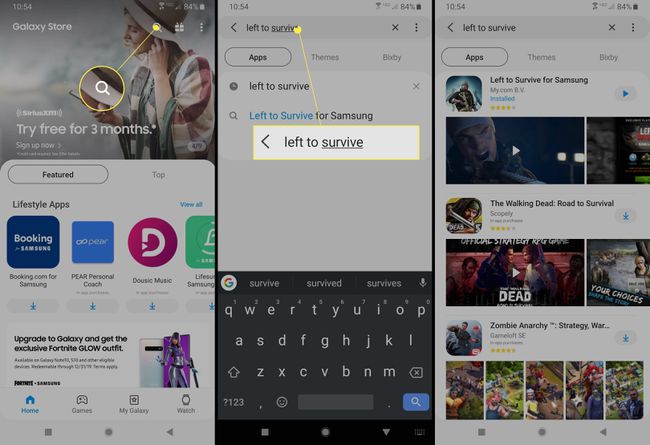
-
Açılan sayfada beyazı seçin. Kaldır soldaki seçenek. Seçmek Tamam görünen komut isteminden.
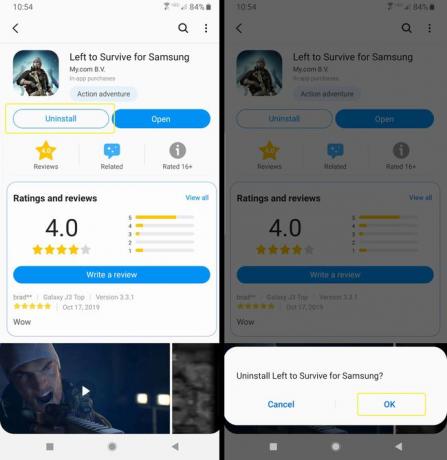
İşlem Tüm Android'ler için Aynı mı?
Android cihazlarda uygulamaları silme veya kaldırma işlemi nispeten benzer olsa da, her el cihazının markaya özgü benzersiz adımları olabilir. Örneğin, bir Motorola veya LG telefondan uygulamaları kaldırmak, bunu bir Samsung cihazında yapmaktan farklı olacaktır.
